펜 모드에서 장치 매핑하기
펜 모드는 기본 모드이며, 장치에 권장되는 설정입니다. 펜 모드에서는 일반적인 펜처럼 펜을 사용하고 종이인 것처럼 장치와 상호 작용합니다. 장치 위의 각 지점은 모니터의 특정 지점과 절대적으로 매핑되고 장치에 펜을 놓으면 모니터의 해당 지점으로 커서가 바로 이동합니다.
펜 모드를 선택하면 매핑 탭에서 장치가 모니터에 매핑되는 방식을 볼 수 있습니다. 표시되어 있는 것과 다른 매핑을 원하면 바꿀 수 있습니다.
- Wacom Center를 엽니다.
- 장치 사이드바에서 장치를 선택합니다.
- 메인 컨텐츠 영역에서 매핑 설정을 선택합니다. Wacom 타블렛 등록정보로 이동합니다.
- 모드에서 펜을 선택합니다.
-
기본적으로 장치의 작업 영역이 전체 모니터에 매핑됩니다. 모니터를 두 개 이상 사용하고 있을 때는 장치가 모든 모니터에 매핑됩니다.
경고: 컴퓨터의 디스플레이 메뉴에서 디스플레이 속성을 변경하면 이 탭의 매핑도 변경하는 것입니다.
- 표시 영역에서 장치를 매핑하려는 모니터의 부분을 선택합니다.
- 컴퓨터에 연결된 모니터의 전체 영역에 매핑을 하려면 전체를 선택합니다.
- 매핑하려는 모니터의 한 섹션을 정의하려면 일부영역을 선택합니다. 다음과 같은 방법 중에 하나를 사용하여 섹션을 선택합니다.
- 드래그 핸들에서 빨간색 테두리의 모서리를 드래그하여 매핑하려는 표시 영역을 정의합니다.
- 시작을 선택하고 커서를 사용하여 매핑하려고 하는 표시 영역을 선택합니다.
- 픽셀 단위로 좌표를 입력합니다.
- 단일 모니터의 전체 영역에 매핑하려면 모니터를 선택합니다.
- 선택한 표시 영역에 매핑하려고 하는 장치의 부분을 타블렛 작업 영역에서 선택합니다.
- 옵션은 표시 영역 옵션과 비슷합니다.
- 장치와 모니터의 수직 및 수평 비율이 같게 하려면 가로 세로 비율 유지를 선택합니다.
- 가로 세로 비율 유지를 선택하고 장치에 원을 그리면 화면에 원처럼 표시되지만 장치 작업영역의 일부를 더 이상 사용하지 못하게 될 수 있습니다.
- 가로 세로 비율 유지를 선택하지 않고 장치에 원을 그릴 경우에는 화면에 타원으로 나타날 수 있습니다.
팁: 가로 세로 비율 유지를 선택하거나 선택을 해제할 때 이 탭의 이미지의 빨간색 테두리를 관찰하여 매핑에 어떤 영향이 생기는지를 살펴 보면 선택할 설정을 결정하는 데 도움이 됩니다.
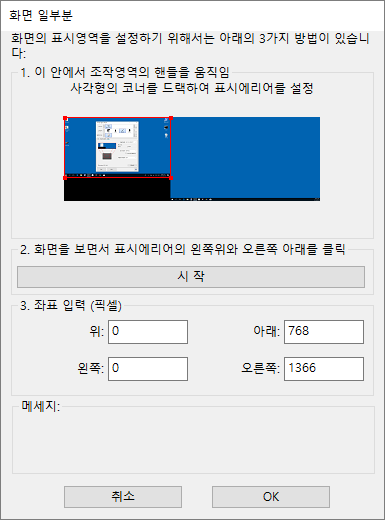
위 스크린샷은 설명용이며, 실제 화면과 일치하지 않을 수도 있습니다.
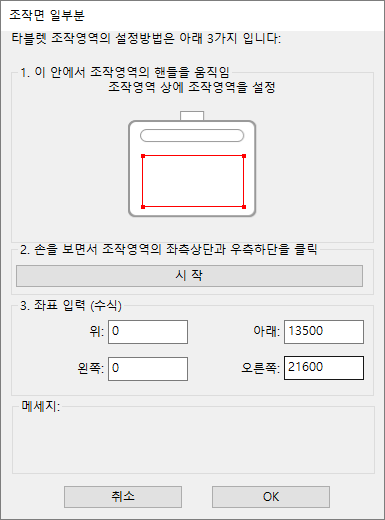
위 스크린샷은 설명용이며, 실제 화면과 일치하지 않을 수도 있습니다.
| | 내 정보 공유 안 함 | | 쿠키 | | 이용 약관 | | 개인정보 보호정책 |